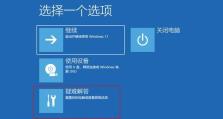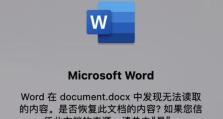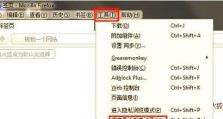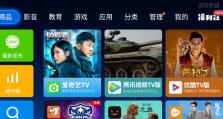xp系统怎么给移动硬盘分区,Windows XP系统下移动硬盘分区操作指南
你有没有想过,你的移动硬盘就像一个未开发的宝藏,里面藏着无限的可能?但是,如果它还是一个大大的“未分区”的空白,那可就有点浪费了。别急,今天就来手把手教你,如何在XP系统下给移动硬盘来个华丽丽的分区大变身!
第一步:准备就绪,连接硬盘
首先,你得把你的移动硬盘通过数据线接到电脑上。别小看这一步,它可是整个分区大戏的开场白哦!连接好之后,你会在“我的电脑”里看到它,就像一个新朋友一样,静静地在那里等你。
第二步:进入磁盘管理,探秘硬盘
接下来,双击“我的电脑”,然后右键点击你的移动硬盘,选择“管理”。这里就是硬盘的“后台”啦,所有的分区信息都会在这里一一亮相。
第三步:新建分区,打造你的硬盘王国
在磁盘管理界面,你会看到你的硬盘被分成了几个部分,其中会有一个“未指派”的区域,这就是我们要大展身手的舞台。右键点击这个“未指派”的区域,选择“新建磁盘分区”。
第四步:分区向导,带你飞
接下来,你会看到一个分区向导的窗口,点击“下一步”,然后选择“主磁盘分区”。这一步就像是在你的硬盘上画一个圈圈,告诉系统这里是我的地盘。
第五步:定义大小,分区空间任你挑
在这一步,你可以定义你想要的分区大小。如果你想把它分成几个小分区,可以在这里设置。不过要注意,如果你选择的是FAT32格式,单个分区不能超过32G哦。
第六步:选择文件系统,安全与速度的抉择
接下来,你需要选择一个文件系统。这里有两个常见的选择:FAT32和NTFS。FAT32比较老,兼容性好,但文件大小不能超过4G;NTFS则更安全,可以管理更大的文件,但兼容性稍微差点。根据你的需求来选择吧。
第七步:格式化,给硬盘洗个澡
最后一步,格式化。这个步骤就像给你的硬盘洗个澡,让它焕然一新。勾选“快速格式化”,这样就不需要等半天了。
第八步:分区完成,验收成果
格式化完成后,你的移动硬盘分区就大功告成了!你可以在“我的电脑”里看到它,就像一个新生的硬盘,充满了活力。
小贴士:分区后的注意事项
1. 备份重要数据:在分区之前,一定要备份你的重要数据,以防万一。
2. 分区格式选择:如果你的硬盘很大,建议使用NTFS格式,这样更安全。
3. 分区大小:根据你的需求来设置分区大小,不要设置得太小,否则空间不够用。
好了,现在你已经成为了一个分区小达人!快来给你的移动硬盘来个分区大变身吧,让它发挥出最大的潜力吧!